你可能有很多重要的数据和文件存储在你的Android手机或平板电脑上–联系人、约会、应用程序、设置、密码。但如果你的设备丢失或完全停止工作,你会需要一个可以转移到新设备上的备份。
谷歌提供了一个内置的备份工具,通过该工具,你可以使用Google One服务通过你的账户备份内容。如果你有Galaxy设备,你可以通过你的三星账户备份数据。其他制造商可能会提供类似的功能。
具体的备份和还原步骤会因您的设备和Android版本而有所不同。我们将介绍基本流程,您应该能够根据您的特定情况对其进行调整。
使用您的Google帐户进行备份
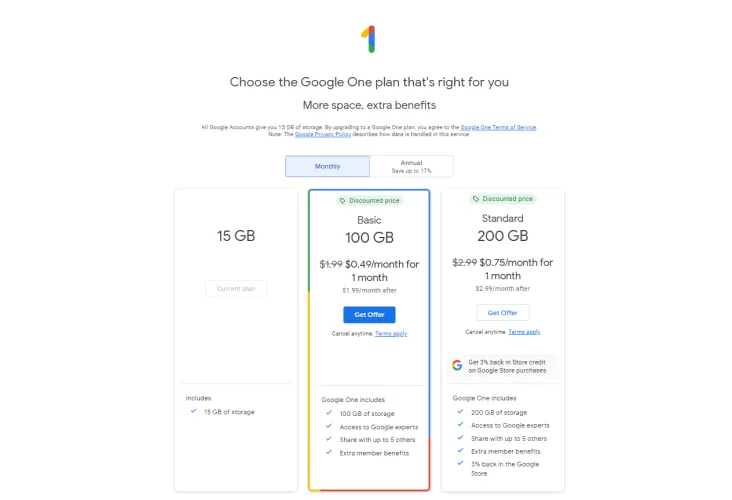
你可以在任何Android设备上使用你的谷歌账户来备份你的数据。通过使用此方法,您的数据和设置将备份到您的
使用Google One的Google Drive存储。备份中包括以下项目:
- 应用程序数据
- 呼叫历史记录
- 联系人
- 设置
- 短信
- 图片和视频
- 彩信
Google One免费提供15 GB的存储空间,但必须在Google Drive、Google Docs、Gmail和其他谷歌服务上共享。如果你需要更大的空间,付费套餐100 GB每月1.99美元,200 GB每月2.99美元,2TB每月9.99美元。
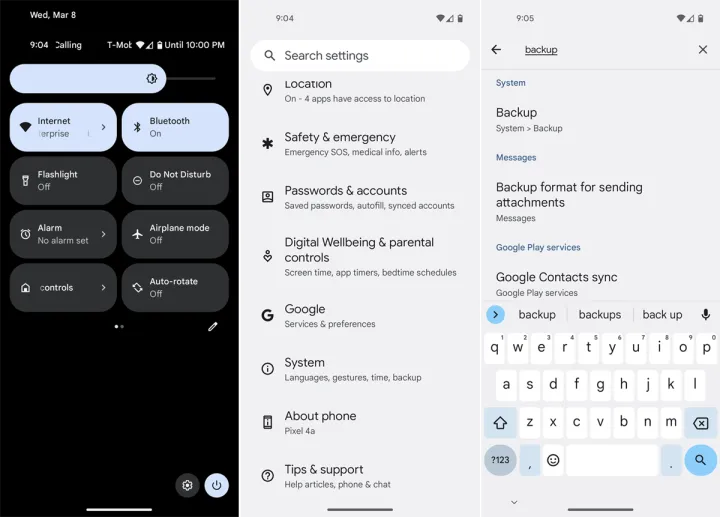
要开始,打开设置,然后找到一个选项,上面写着类似备份和重置或备份和恢复。它可能在设置屏幕上有自己的条目,或者位于常规、帐户或系统下。如果找不到,请点击设置中的搜索图标,然后搜索备份,这应该会显示您需要的选项。
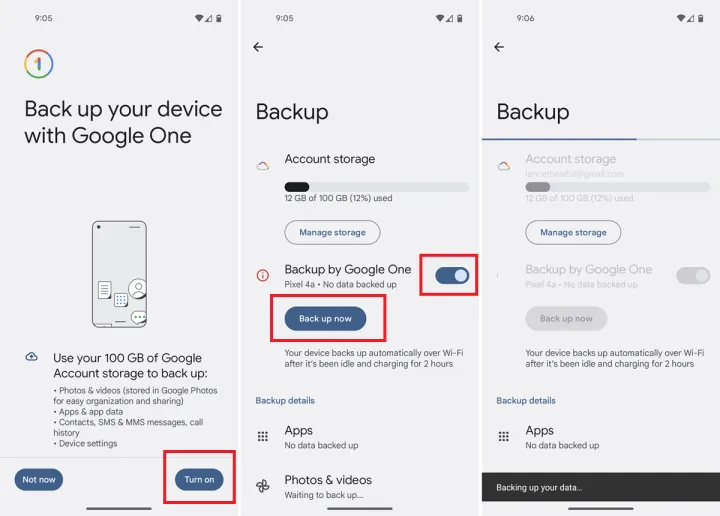
在Backup Options(备份选项)屏幕中,确保Backup by Google One(Google One备份)开关已打开。然后点击Back Up Now。备份运行,在此期间Back Up Now(立即备份)按钮灰显。
帐户存储部分显示您的帐户分配总量中有多少数据正在使用。向下滑动屏幕到备份详细信息部分,查看每个类别的备份数据量-应用程序、照片和视频、短信和彩信、通话记录、设备设置和谷歌帐户数据。
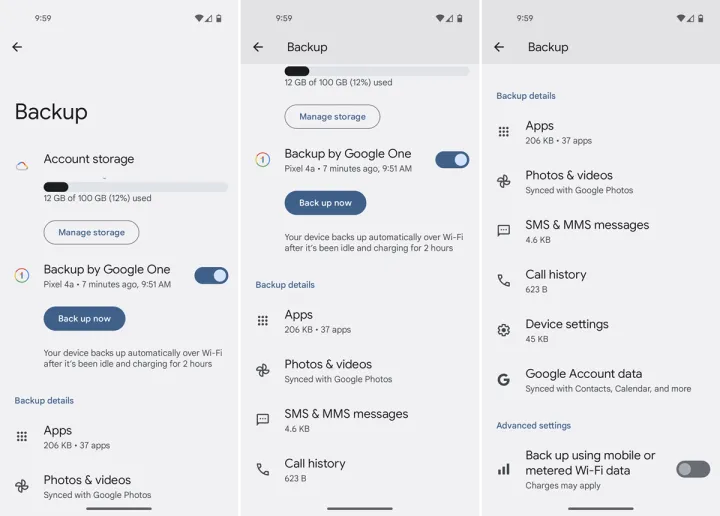
默认情况下,你的设备在闲置和充电两个小时后会自动通过Wi-Fi进行备份。如果您希望备份也通过蜂窝连接运行,请在屏幕底部打开使用移动或计量Wi-Fi数据进行备份的开关。
如果您不想再备份和同步您的照片和视频,您可以点击照片和视频条目并关闭备份开关。点击管理存储按钮以查看和删除某些类型的数据,如大照片和视频、模糊照片和屏幕截图。

其他选项允许您更改照片质量、管理是否通过蜂窝连接进行照片备份,或添加包含要备份的照片和视频的其他文件夹。
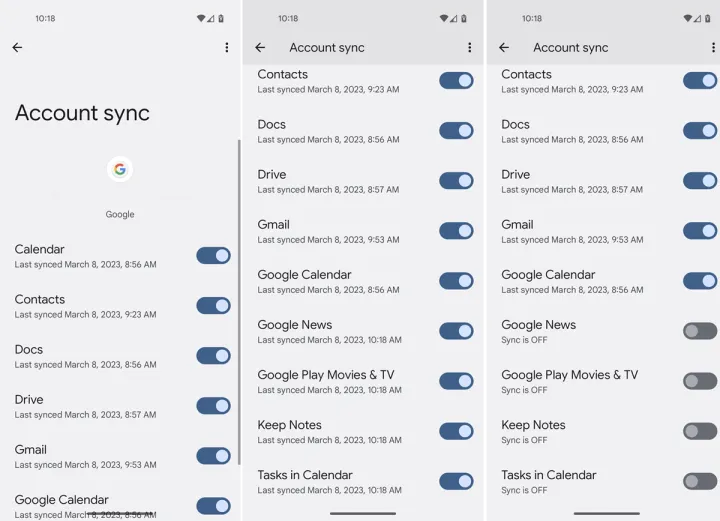
从Backup屏幕中,选择Google Account Data选项。然后,您可以关闭不想同步的任何数据的开关,包括日历、联系人、文档、Google Drive文件、Gmail、Google News、Google Play电影和电视节目、笔记和任务。
使用Google One应用程序进行备份
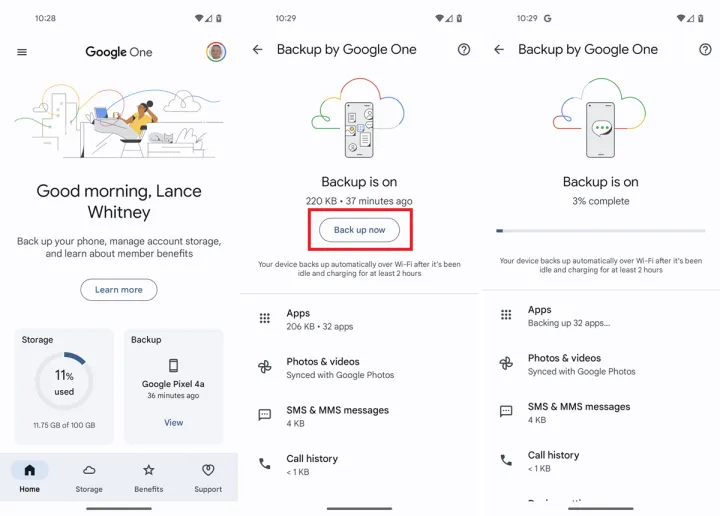
你可能会发现,直接从Google One应用程序管理备份比通过操作系统内置的备份功能更容易。您的手机上应该已经安装了Google One应用程序;如果没有,请从Google Play下载并安装。
打开该应用程序,然后点击设备的备份选项。点击Back Up Now(立即备份)按钮并允许备份继续进行。这款应用程序会告诉你备份何时完成,并指示每种类型的内容使用了多少数据。
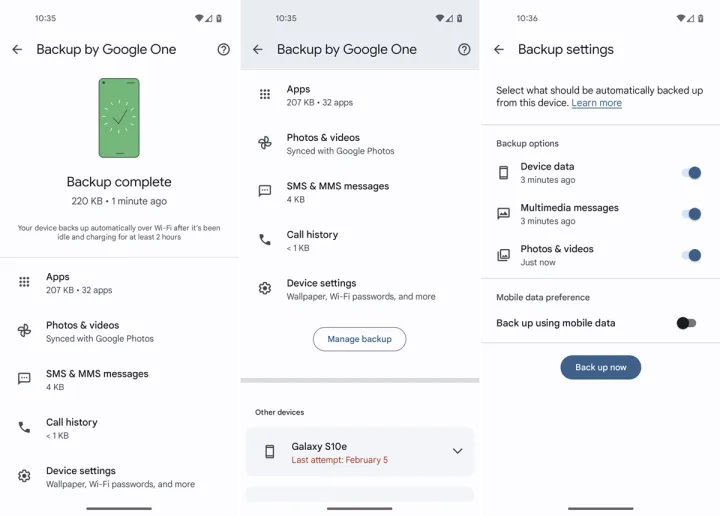
轻触管理备份按钮,然后关闭开关以显示您不再想要备份的任何内容,例如设备数据、彩信或照片和视频。在这里,您还可以控制您的备份是否将通过蜂窝连接运行。
从以前的备份恢复数据
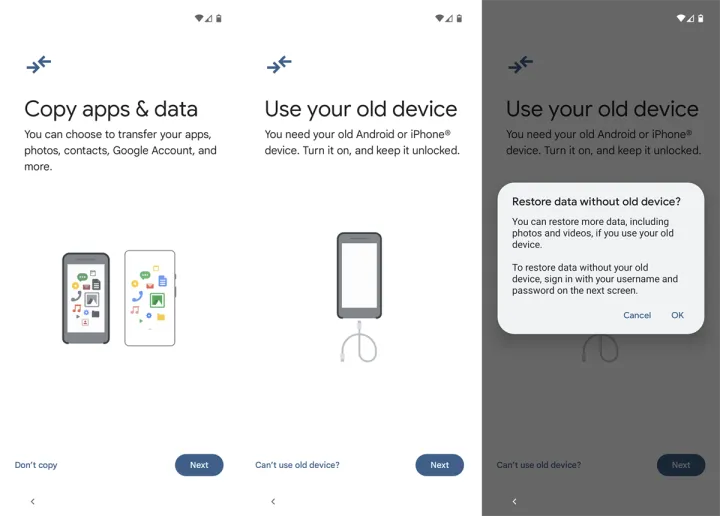
现在,如果你需要重置手机或平板电脑,或者正在设置新设备,你可以从保存的备份中恢复所有数据。
在设置过程中,系统会提示您使用旧设备传输您的应用程序、照片、联系人、Google帐户等。在这种情况下,您可以点击底部的Can‘t Use Old Device(无法使用旧设备),然后点击OK(确定)以在没有旧设备的情况下继续。
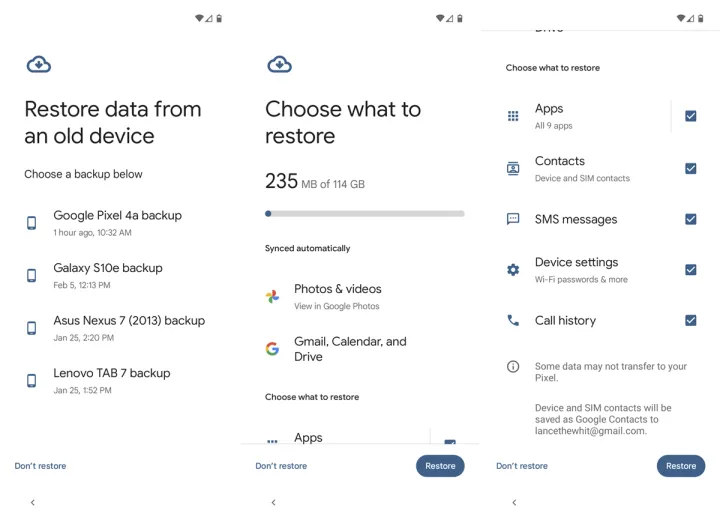
登录到您的Google帐户并继续安装过程。您将进入一个屏幕,提示您从旧设备恢复数据。选择要还原的备份,然后输入旧设备和备份的密码以确认此操作。
在下一个屏幕中,选择要恢复的数据。默认情况下,会恢复您的照片和视频以及Gmail、日历和Drive数据。在应用程序、联系人、短信、设备设置和通话记录中,取消选中任何不想恢复的项目,然后点击恢复。
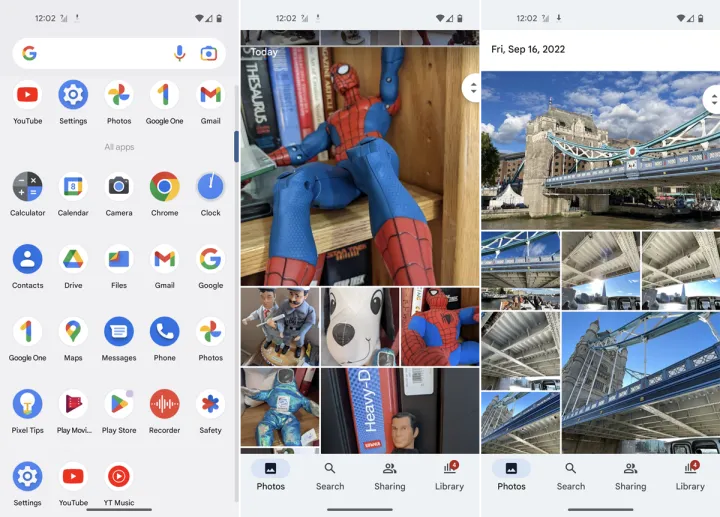
然后恢复您的数据。您可以在恢复运行期间完成手机设置。还原完成后,检查手机以确保所有应用程序、照片、视频和其他数据都在你的设备上。
使用Samsung帐户进行备份和恢复
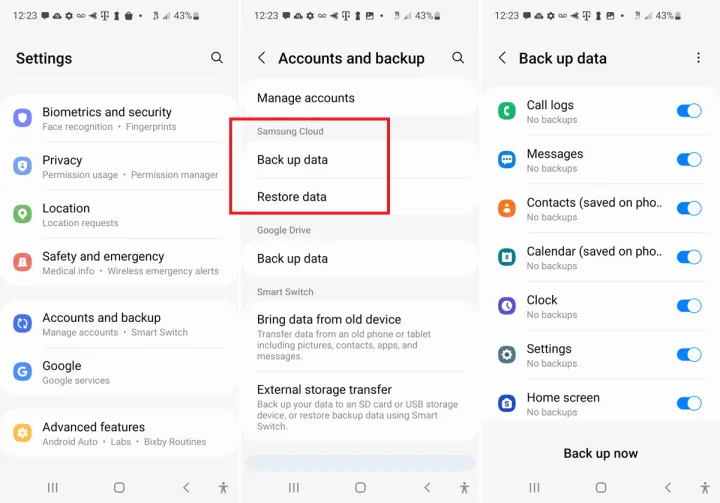
一些安卓设备制造商提供了自己的备份选项。对于三星,你需要一个三星账户。在您的Galaxy设备上,打开设置>帐户和备份。在三星账户或三星云部分,点击备份数据。默认情况下,选择要备份的所有数据类型。如果您不想保留任何内容,请关闭该开关。点击Back Up Now(立即备份)运行该过程。
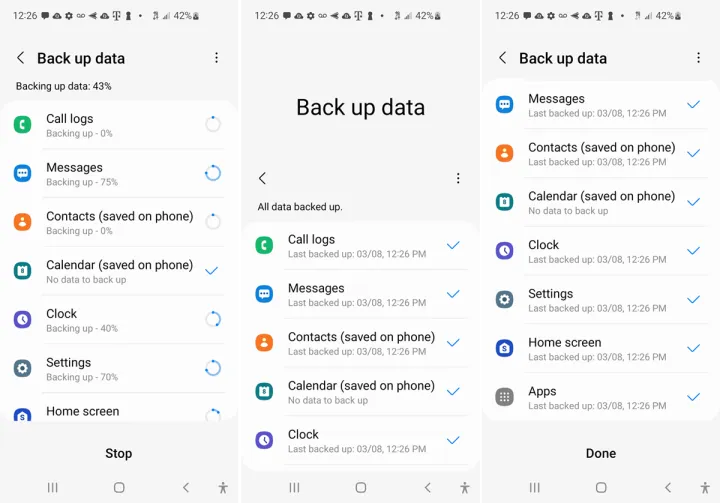
备份完成后,每种类型的数据旁边都会出现一个复选标记,以确认它已备份。点击Done(完成)。现在,您可以在重置或不重置设备的情况下随时恢复数据。
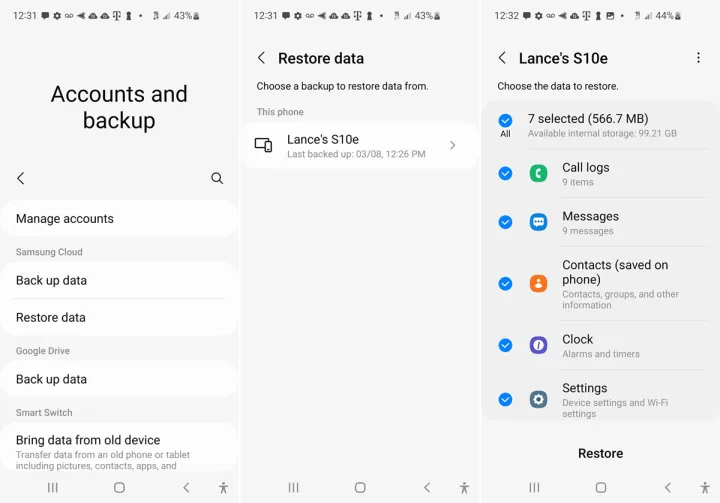
打开设置>帐户和备份,然后点击还原数据。确保列出了正确的设备,然后选择它。查看不同类型的内容以了解哪些内容将被恢复。
取消选中任何您不希望还原的选项,然后点击还原按钮。恢复完成后,将显示一条消息,指示您的所有数据都已恢复。
– – END – –
– – 转载请声明来源:www.lanpanpan.com – –
编译:盼盼云笔记


